Hat dich kürzlich jemand auf Instagram blockiert? Wenn Sie misstrauisch sind und dies bestätigen möchten, können Sie dies tun.
Es kann viele Gründe für eine Person geben, dich zu blockieren, sei es ein Partner, der nicht in Kontakt sein möchte, oder jemand, der das Bedürfnis verspürt, sich vor dir geheim zu halten, oder einfach weil er deine Beiträge nicht sehen möchte ihr Futter nicht mehr. Was auch immer der Grund sein mag, die Funktion von Instagram, jemanden zu blockieren, kann auf eine beliebige Anzahl von Benutzern angewendet werden.
Denn vielen ist bewusst, dass Social Media Auswirkungen auf unser Privatleben hat. Manchmal sind wir nicht daran interessiert, Anzeigen in einer Schleife zu erhalten, sodass wir sie jederzeit blockieren können. Ebenso könnte Sie jemand aus n Gründen blockieren. Lesen Sie, um herauszufinden, ob Sie jemand auf Instagram blockiert hat.
Es gibt verschiedene Methoden, um zu sehen, wer Sie auf Instagram blockiert hat. Wenn Sie das Profil dieser Person zuvor sehen konnten und es jetzt für Sie unsichtbar ist, kann dies drei Gründe haben:
- Möglicherweise hat eine Person ihr Konto deaktiviert oder dauerhaft gelöscht.
- Eine Person kann von Instagram für jeden Verstoß gesperrt werden.
- Möglicherweise hat Sie eine Person blockiert.
Bei den ersten beiden wird Ihnen anstelle der Schaltfläche Folgen ein "Benutzer nicht gefunden" angezeigt. Wenn Drittes Ihr Anliegen ist, lesen Sie, wie Sie feststellen können, ob Sie jemand auf Instagram blockiert hat.
1. Suchen Sie nach ihrem Namen
Suchen Sie zunächst nach dem Profil Ihrer Person, indem Sie in der App suchen, indem Sie ihren Benutzernamen in die Suchleiste eingeben.
Wenn Sie ihr Profil in den Suchergebnissen nicht sehen können, besteht die Möglichkeit, dass Sie gesperrt wurden. Keine Ergebnisse zeigen, dass Sie nicht berechtigt sind, ihr Profil anzuzeigen. Manchmal kann es Ihnen die leere Seite für das Profil anzeigen, da Sie seit kurzem blockiert wurden.
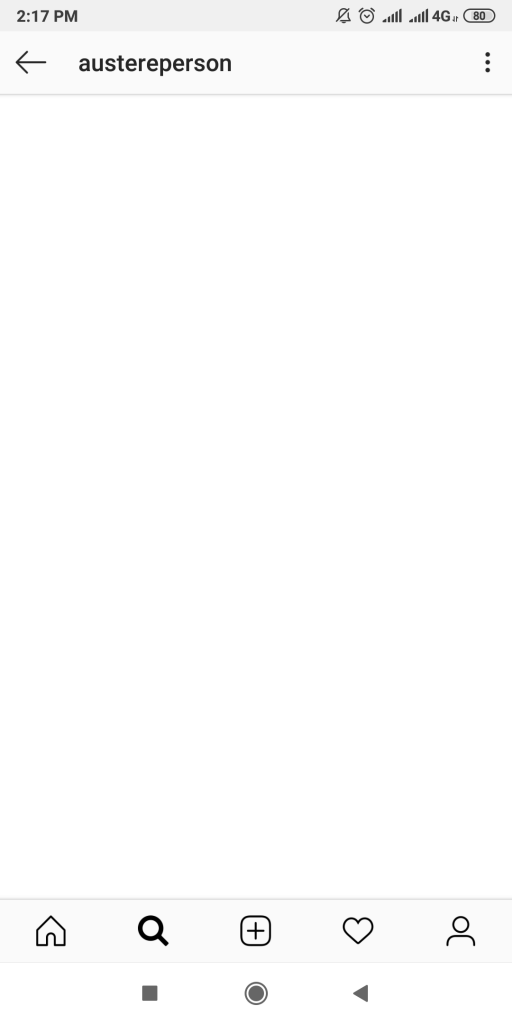
Lesen Sie auch:-
Wie kann man Instagram-Geschichten anonym sehen? Wussten Sie, dass Sie die Instagram-Geschichten Ihres Freundes anonym sehen können und es nie auf die Zuschauerliste schaffen?...
2. Suchen Sie nach den Nachrichten
Wenn Sie jemals über DMs mit ihnen kommuniziert haben, können Sie zu ihnen gehen und nach weiteren Informationen suchen. Hier können Sie versuchen, ihnen Nachrichten zu senden, die jedoch nicht an die andere Person gesendet werden, da Instagram keine Berichtsfunktion hat
Sie können von hier aus auf das Informationssymbol in der oberen rechten Ecke klicken. Sie können nun die Teilnehmer dieses Chats sehen, egal ob sie mit einer Person oder in einer Gruppe chatten. Sie können zu ihrem Profil gehen.
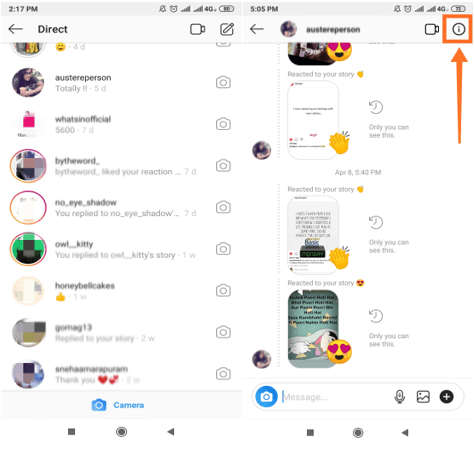
Wenn das Profil der Person Öffentlich war, wird es schnell als Keine Beiträge zum Anzeigen angezeigt, wodurch Ihre Blockierung gelöscht wird.
Auch wenn das Profil der Person Privat war, sehen Sie dasselbe. Jetzt können Sie versuchen, ihnen zu folgen, da Sie vielleicht gerade aus ihrer Liste entfernt wurden.
Wenn Sie sie bitten können, ihnen zu folgen, wird auf der Registerkarte jetzt "Angefordert" angezeigt, um sicherzustellen, dass Sie nicht blockiert sind.
Wenn es sich jedoch weigert, die Anfrage zu senden, ist es offensichtlich, dass Sie von ihnen blockiert werden.
3. Versuchen Sie, den Anruf zu tätigen
Eine weitere intelligente Möglichkeit, um zu sehen, ob Sie blockiert wurden, erfordert, dass Sie einen Nachrichten-Thread mit ihnen haben. Was Sie tun müssen, ist, Ihre Nachrichtenbox zu öffnen. Da Instagram jetzt mit seinem neuesten Update eine Videoanruffunktion hat.
Sie können dies leicht verwenden, um herauszufinden, ob Sie den Anruf nicht tätigen können, da er sich von selbst beendet. Oder wenn der Anruf als Klingeln angezeigt wird, wartet er auf die Verbindung und Sie sollten sich darüber freuen, dass Sie nicht blockiert sind.
Wenn Sie nicht gesperrt sind, wird im Nachrichtenfenster immer ein Hinweis angezeigt. Für das Starten und Beenden des Video-Chats, auch wenn Sie der einzige im Chat sind, da manchmal ein anderer aufgrund von Nichtverfügbarkeit nicht beitreten kann.
Lesen Sie auch:-
Wie kann man Instagram-Geschichten abfotografieren, ohne den Benutzer zu benachrichtigen? Manchmal mögen Sie ein Kleid oder einen Ort, der von Ihren Anhängern als Stories gepostet wurde, und Sie möchten es behalten ...
4. Suche von einem anderen Konto aus
Sie können jederzeit von einem anderen Konto auf Instagram aus überprüfen, ob Sie eines haben und das nicht blockiert wurde. Sie können auch vom Konto Ihres Freundes aus überprüfen und wenn die Suchergebnisse von Ihren abweichen, wurden Sie gesperrt.
Abschluss:
Es ist sehr einfach, jemanden auf Instagram zu blockieren, und Sie kennen möglicherweise nicht die Gründe dafür. Aber Sie können jederzeit überprüfen, wer Sie auf Instagram blockiert hat. Da Sie von Instagram nicht benachrichtigt werden, wenn jemand diese Aktion in Ihrem Profil durchführt, sehen Sie ihre Beiträge, Likes oder Kommentare in Ihrem Feed nicht mehr. Sie möchten gerne überprüfen, ob Sie in der Sperrliste stehen. Sie können die oben genannten Tricks überprüfen, um festzustellen, ob Sie auf Instagram gesperrt sind.
Lesen Sie auch:-
So erkennen Sie, ob Sie jemand blockiert hat... Verwenden Sie Snapchat, um sich mit Ihren Freunden und Ihrer Familie zu verbinden. Sie fragen sich, wo Sie plötzlich Ihre...


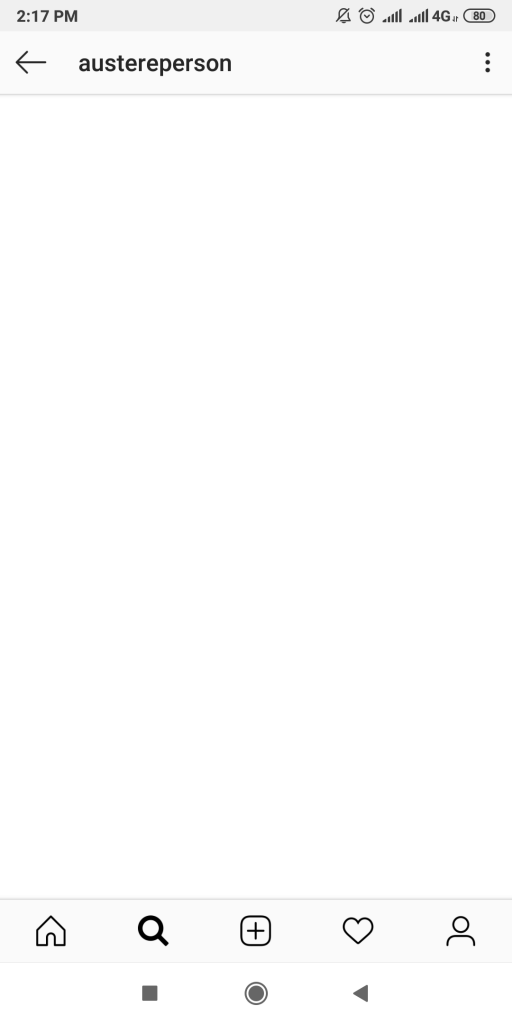
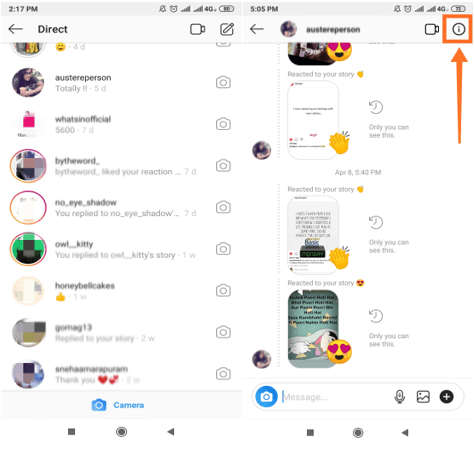


![So deaktivieren Sie Benachrichtigungen in Microsoft Teams [AIO] So deaktivieren Sie Benachrichtigungen in Microsoft Teams [AIO]](https://cloudo3.com/resources8/images31/image-2249-0105182830838.png)





![Bedingte Formatierung basierend auf einer anderen Zelle [Google Tabellen] Bedingte Formatierung basierend auf einer anderen Zelle [Google Tabellen]](https://cloudo3.com/resources3/images10/image-235-1009001311315.jpg)